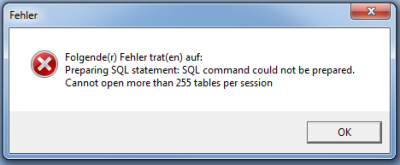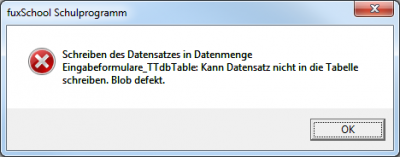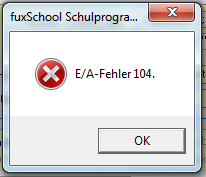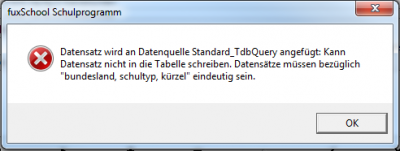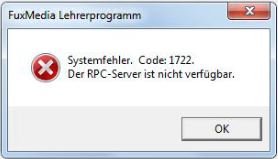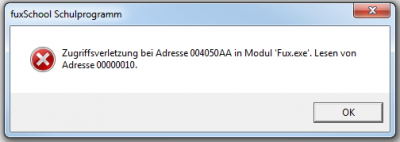Fehlermeldungen (FuxSchool)
Inhaltsverzeichnis
- 1 Cannot open more than 255 tables per session
- 2 Die Anwendung konnte nicht richtig initialisiert werden (0xc0150002)
- 3 Eingabeformulare_TTdbTable: Blob defekt.
- 4 E/A 104
- 5 Fehlerhaftes Ausgabedatum
- 6 Standard_TdbQuery
- 7 Systemfehler. Code:1722. Der RPC-Server ist nicht verfügbar.
- 8 Zugriffsverletzung auf Adresse [...] in Modul fux.exe
Cannot open more than 255 tables per session
Wenn diese Fehlermeldung auftritt, wurde ein Programmierfehler gefunden. Schleifen werden in sich unendlich aufgerufen und daher geht es an dieser Stelle nicht weiter. Wenn diese Meldung auftritt, muss der genaue Weg zur Reproduzierbarkeit notiert und an die Entwicklung weitergeleitet werden, damit es in einem Update behoben werden kann.
Die Anwendung konnte nicht richtig initialisiert werden (0xc0150002)
Bisher ist dieser Fehler nur unter Windows XP und Windows Server 2008 bekannt, wenn die Version 2.87 oder neuer installiert werden soll. Laden Sie dafür einfach die Datei Vcredist_86.exe des 'Microsoft Visual C++ 2008 SP1 Redistributable Package' herunter und führen Sie aus. Spätestens nach einem Rechnerneustart sollte sich das Programm dann fehlerfrei installieren lassen.
Eingabeformulare_TTdbTable: Blob defekt.
Wenn Sie diese Fehlermeldung erhalten, ist ein Blob-Feld in der angegebenen Datenbanktabelle defekt. Sie können das ganze beheben, in dem Sie zunächst über "Dateien" alle "Eingabemasken schließen" und dann über "Datenbank" Ihre "Masken aktualisieren".
Hinweis: Diese Lösung gilt nur für die benannte Eingabeformulare_TTdbTable. Sollte der Fehler in einer anderen Datenbanktabelle auftauchen, wenden Sie sich bitte an unseren Kundenservice.
Diese Lösung gilt ebenfalls bei der Meldung "Memo defekt." jedoch auch nur in dieser Datenbanktabelle.
E/A 104
Wenn Sie versuchen eine Datei in FuxSchool zu importieren, die noch geöffnet ist, bringt Ihnen das Programm diesen Fehler, weil es dann nicht darauf zugreifen kann. Schließen Sie einfach die Datei und wiederholen den Importversuch.
Fehlerhaftes Ausgabedatum
In den meisten Fällen liegt die Ursache für diese Fehlermeldung in der fehlerhaften Spracheinstellung von Windows (vor allem unter Windows 7). Stellen Sie in diesem Fall zunächst die Spracheinstellungen in der Systemsteuerung auf eine beliebige englische Sprache und dann zurück auf Deutsch.
Alternativ erscheint diese Meldung auch, wenn das Programm auf dem falschen Pfad installiert wurde. Ab Windows XP sollte der lokale Installationspfad "C:\Benutzer\Öffentlich\Fuxmedia\..." (englisch: "C:\Users\Public\Fuxmedia\...") lauten.
Standard_TdbQuery
Die Fehlermeldung "Datensatz wird an Datenquelle Standard_TdbQuery angefügt: Kann Datensatz nicht in die Tabelle schreiben. Datensätze müssen bezüglich 'bundesland, schultyp, kürzel' eindeutuig sein." erscheint, wenn Sie versuchen einem neu angelegten Standardtext ein Kürzel zu zuweisen, das bereits vergeben ist. Eventuell sehen Sie dies jedoch nicht in Ihrer Auswahlliste, weil es auf "inaktiv" gesetzt wurde. Sie können das ganze unter Assistenten → Standardtextassistent prüfen. Setzen Sie ein Häkchen bei allen Texten die Sie sehen möchten. Kürzel die bereits vergeben wurden, können nicht erneut benutzt werden - unabhängig davon ob der Text aktiv oder inaktiv ist.
Systemfehler. Code:1722. Der RPC-Server ist nicht verfügbar.
Wenn diese Meldung erscheint, schließen Sie bitte das Programm. Gehen Sie bitte auf dem Desktop auf das FuxSchool-Symbol, rechte Maustaste → Eigenschaften → Erweitert → als Administrator ausführen. Starten Sie das Programm erneut.
Zugriffsverletzung auf Adresse [...] in Modul fux.exe
- Schließen Sie das Programm (notfalls über den Taskmanager) und öffnen Sie es erneut.
- Tritt der Fehler weiterhin auf, kann auch ein Neustart des Computers bereits Abhilfe schaffen.
- Wenn dies immer noch nicht zur Lösung führte, kann nur ein Update des Programms die Fehlermeldung beheben.
Hinweis: Wenn Sie eine Datensicherung aus einer älteren Programmversion eingelesen haben, kann dies auch zur oben benannten Fehlermeldung führen. Wiederholen Sie auch in diesem Fall einfach das Update auf dem selben Installationspfad.
Diese Meldung kann außerdem erscheinen, wenn das Programm auf dem falschen Pfad installiert wurde. Ab Windows XP sollte der lokale Installationspfad "C:\Benutzer\Öffentlich\Fuxmedia\..." (englisch: "C:\Users\Public\Fuxmedia\...") lauten. Bei Installationen im Netzwerk ist auf die Vergabe eines Laufwerkbuchstabens zu achten. Wenn die Fehlermeldung nach dem Programmupdate aufgetreten ist, führen Sie das Update erneut durch und achten Sie dabei auf den korrekten Installationspfad und das vollständige Durchlaufen des Strukturabgleichs.